Paint.net ist ein Projekt, das das in Windows enthaltene Paint-Programm ersetzen soll und auf der .NET-Plattform von Microsoft entwickelt wurde. Dieses Projekt hat es geschafft, von Position zu Position zu skalieren, um eine offene Software zu werden, die völlig kostenlos ist und weltweit weiterhin Ruhm erlangt. Hier ist dann ein Projekt, mit dem Sie ein “Arsenal” von ziemlich vollständiger Bildbearbeitung (viel leichter als Photoshop) genießen können, das die Möglichkeit zum Zeichnen und alle Funktionen enthält, die ein Heimanwender möglicherweise benötigt, und das vollständig portierbar ist.
Das erste, was Sie tun können, ist Paint.net herunterzuladen:
Das ursprüngliche Paint.net-Fenster ist anderen Bildbearbeitungsprogrammen in verschiedenen Programmen sehr ähnlich. Wir haben ein Menü am oberen Rand der Benutzeroberfläche, das eine große Anzahl von Optionen enthält, z. B. die Speicheroption, die in dieser Art von Programm niemals fehlen sollte. Wir haben auch die Option zum Bearbeiten, Anwenden von Effekten, Anpassen der Helligkeit und viele andere Optionen. . Eine der Tugenden von paint.net befindet sich in der oberen Mitte. Dort werden alle Bilder, mit denen wir arbeiten, in Miniatur angezeigt, sodass wir auf jedes einzelne zugreifen können.
Wie der Name schon sagt, können wir auch ein Feld unten rechts sehen, das Ebenen heißt. Wie der Name schon sagt, haben wir die Kontrolle über die verschiedenen Ebenen unserer Bilder. Ein weiteres Feld namens Verlauf gibt die Anzahl der Schritte oder Aktionen an, die wir ausgeführt haben und in denen sich das Feld befindet oben rechts. Natürlich fehlt in keinem Bearbeitungsprogramm das Menü mit den wichtigsten Werkzeugen, das sich oben links befindet, sowie ein Menü mit Farben, das sich unten links (direkt unterhalb der Symbolleiste) befindet. Sobald alle unsere Geräte gefunden sind, ist es Zeit zu arbeiten.
Eine der wichtigsten Funktionen beim Bearbeiten von Bildern ist die Möglichkeit, mit Ebenen zu arbeiten, sodass Sie Bilder aus mehreren Bildern gleichzeitig zusammensetzen können (ein Bild auf ein anderes überlagern und zu einem verbinden). In diesem kleinen Lernprogramm werden wir sehen wie es geht
Wir haben zwei Bilder ausgewählt, um eine Komposition zu erstellen.
Erster Schritt
Im ersten Schritt werden wir nach einem Basisbild suchen. Sobald wir es gefunden haben, werden wir es öffnen und dann wird unser Bild mit dem Namen Hintergrund (es kann auch Ebene 0 oder Basis sein) in dem Ebenenrahmen angezeigt, den wir verfolgen können . 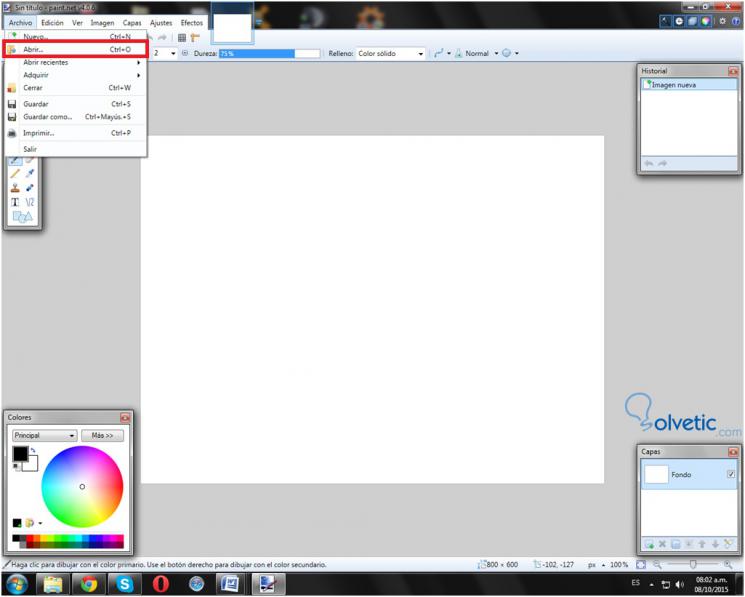
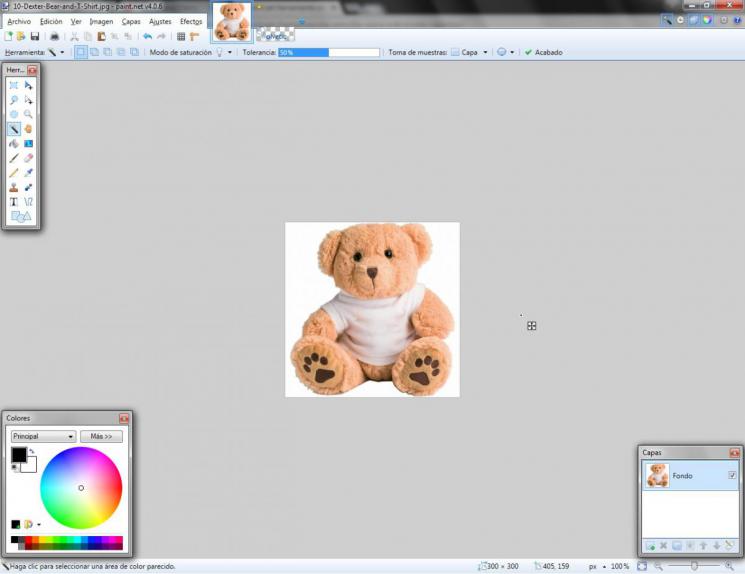
Zweiter Schritt
Im zweiten Schritt suchen wir nach einem zweiten Bild. In diesem Fall wählen wir das Zauberstab-Werkzeug aus , mit dem wir Objekte mit einem ähnlichen Farbgrad leichter auswählen können , z. B .: Entfernen des verbleibenden Weiß eines zentrierten Bildes, auf das wir es anwenden Klicken Sie in diesem Moment auf die linke leere Stelle des Bilds und drücken Sie dann die Löschtaste (Löschen), um es zu entfernen.
Der Schlüssel zu diesem Werkzeug ist die Toleranzeigenschaft . Ein niedriger Wert bedeutet, dass nur Bereiche ausgewählt werden, deren Farbe sehr ähnlich ist. Ein hoher Wert hingegen bewirkt, dass sich die Auswahl auf eine sehr große Farbvielfalt erstreckt. In diesem Fall haben wir jedoch auf einen einfachen weißen Hintergrund geklickt und die Auswahl aufgehoben, sodass der Rest unseres Bildes, dh nur das Foto ohne weißen Rand, übrig bleibt. Somit ist das Objekt perfekt ausgewählt und wir werden fortfahren, das Bild zu speichern. Wir hätten auch das Schleifenauswahlwerkzeug auswählen können, das an die Kontur eines Objekts angepasst ist. Es ist einfacher zu verwenden, wenn wir einen Mittelpunkt im Bild auswählen, um nicht zu verwechseln.
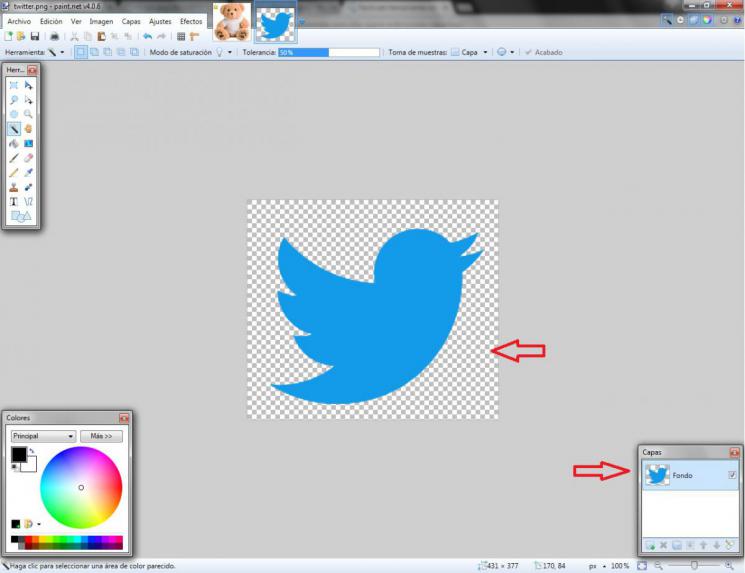
In dem Moment, in dem unsere Bilder separat und fertig zum Zusammenbau oder besser gesagt, gekoppelt sind, werden wir mit dem dritten Schritt fortfahren.
Dritter Schritt
Es gibt verschiedene Möglichkeiten, die Bilder anzuhängen, aber die am häufigsten verwendete ist, dass wir für jede Auswahl, die wir treffen, auf die Registerkarte Bearbeiten / Einfügen in einer neuen Ebene klicken können. Auf diese Weise können wir mit jeder Ebene die einzelnen Bilder steuern, die Position und Größe individuell ändern können, und auf Wunsch verschiedene Filter anwenden.
Zum Beispiel:
Wir gehen zu unserem sekundären Bild und klicken auf der Registerkarte Bearbeiten auf Kopieren oder Kopieren kombiniert, falls das Bild mehr als eine Ebene hat.
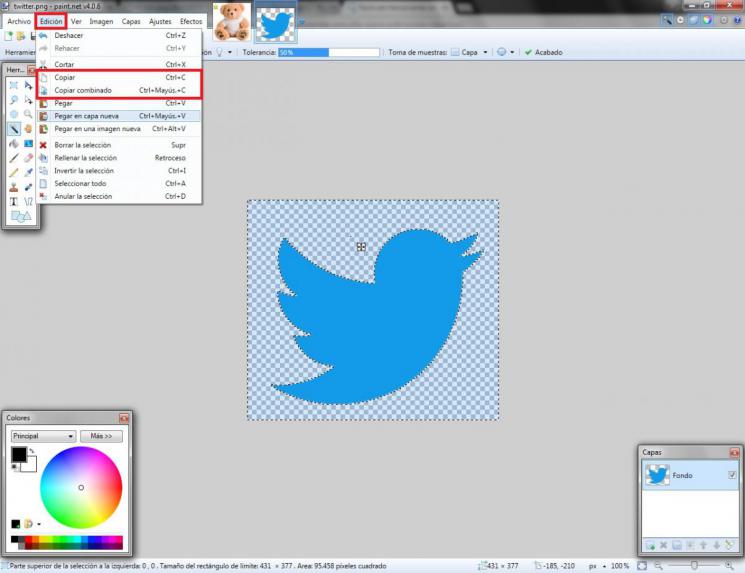
Sobald dies erledigt ist, kehren wir zu unserem Basisbild zurück und klicken erneut auf der Registerkarte Bearbeiten auf Einfügen. Sofort können wir sehen, dass das Sekundärbild dem Hintergrundbild überlagert ist.
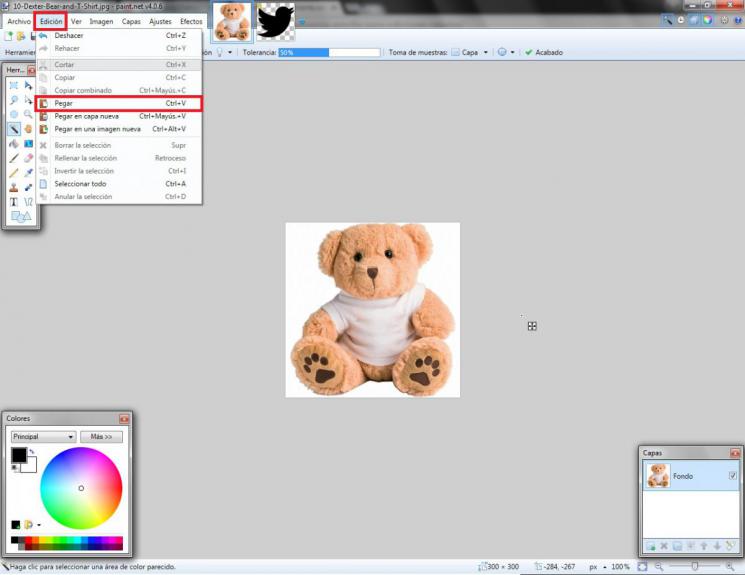
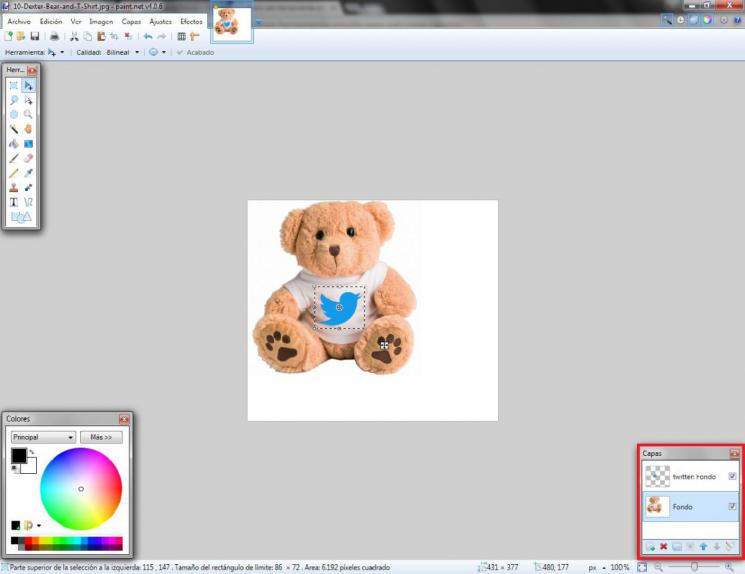
Eine andere Möglichkeit, die Bilder zu überlagern, besteht darin, das gewünschte Bild direkt vom Desktop in unser Programm paint.net (direkt über dem Hintergrundbild) zu ziehen und es in einem kleinen Rahmen freizugeben, falls für das sekundäre Bild keine Bearbeitung erforderlich ist erscheint, klicken wir auf die Option Ebene hinzufügen und die Bilder befinden sich automatisch im selben Arbeitsfeld.
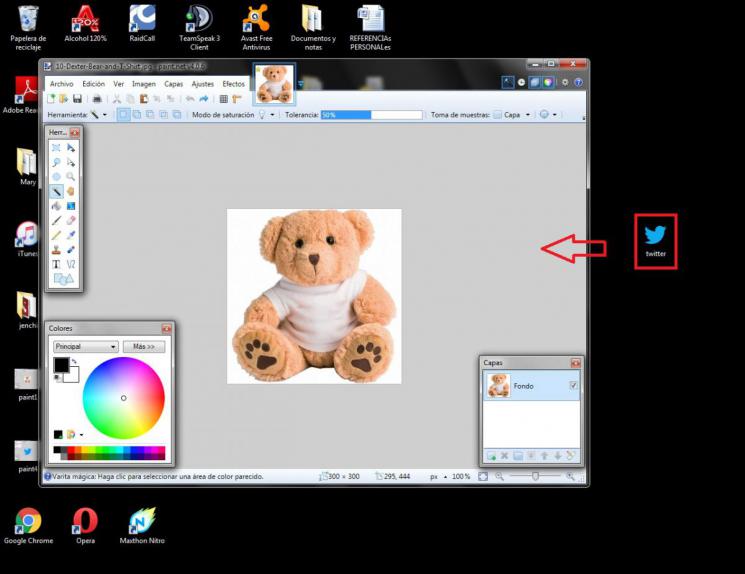
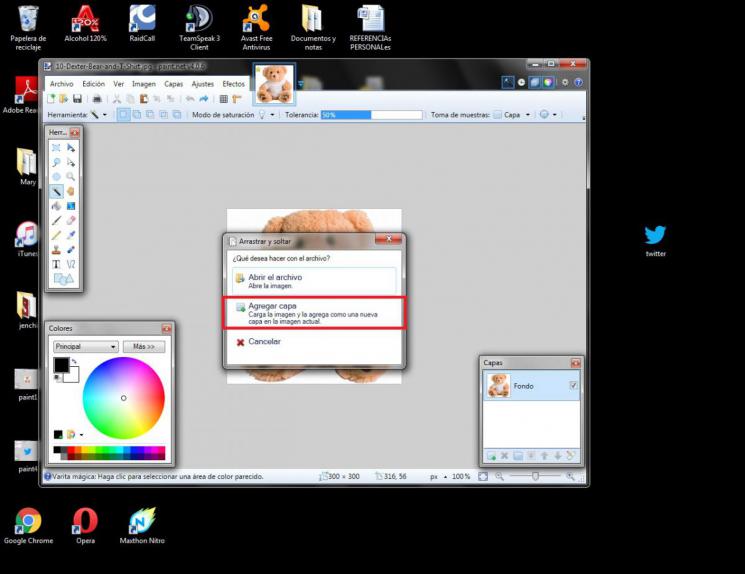
Vierter Schritt
Im vierten Schritt und ohne weitere Änderungen an unserem Bild vornehmen zu müssen, gehen wir zur Registerkarte Ebenen oben und klicken auf die Option Ebenen nach unten kombinieren. Auf diese Weise werden unsere Bilder gekoppelt. 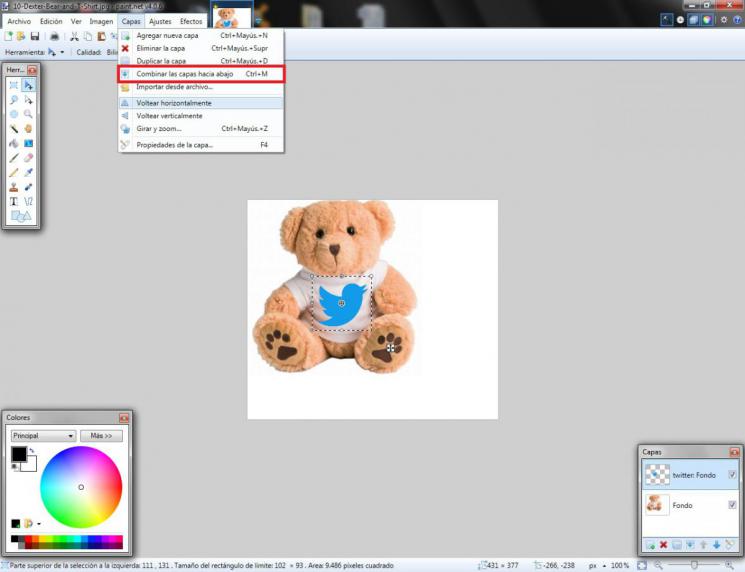
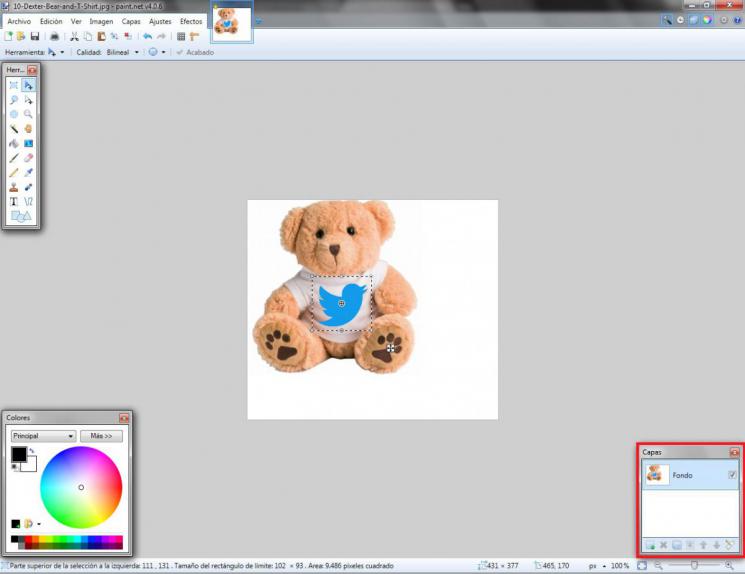
Für den Fall, dass wir beim Speichern des Bildes etwas vergessen, bietet paint.net die Möglichkeit, die Ebenen zu koppeln und damit nicht die gesamte geleistete Arbeit zu verlieren. Nachdem Sie diese einfachen Schritte ausgeführt haben, wird ein Bild ohne weiße Rahmen angezeigt
Es ist immer gut, auf jeden Anlass vorbereitet zu sein, und Paint.net kann uns ohne Zweifel Probleme ersparen, wenn es um schnelle und qualitativ hochwertige Editionen geht.